Appliquer des paramètres de sécurité à un e-mail lors de l’envoi d’un document numérisé
Crypter le message et le fichier joint ou joindre une signature à l’e-mail pour éviter les usurpations d'e-mails et les fuites d’information.
Spécifiez la méthode pour appliquer le cryptage et joindre une signature à l’aide de Web Image Monitor.

Pour utiliser le cryptage ou la signature, installez le certificat et configurez S/MIME sur l’appareil.
Spécifier le cryptage dans Web Image Monitor
Spécifiez si vous souhaitez crypter les e-mails envoyés dans toutes les fonctions ou spécifiez le cryptage pour chaque fonction. Vous pouvez spécifiez ce paramètre pour chaque destination.
 Connectez-vous à Web Image Monitor en tant qu'administrateur.
Connectez-vous à Web Image Monitor en tant qu'administrateur.
 Cliquez sur [Carnet d'adresses] depuis le menu [Gestion de périphérique].
Cliquez sur [Carnet d'adresses] depuis le menu [Gestion de périphérique].
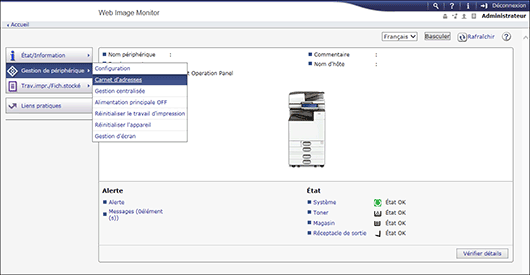
 Spécifiez la destination pour laquelle vous souhaitez spécifier la méthode de cryptage, puis cliquez sur [Saisie détaillée]
Spécifiez la destination pour laquelle vous souhaitez spécifier la méthode de cryptage, puis cliquez sur [Saisie détaillée] [Modifier].
[Modifier].
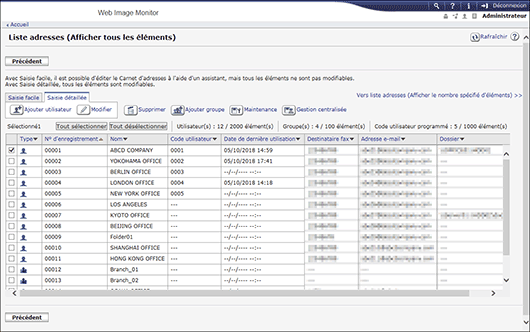
 Dans [Cryptage], sélectionnez si vous souhaitez spécifier le cryptage par fonction ou crypter les documents envoyés dans toutes les fonctions.
Dans [Cryptage], sélectionnez si vous souhaitez spécifier le cryptage par fonction ou crypter les documents envoyés dans toutes les fonctions.
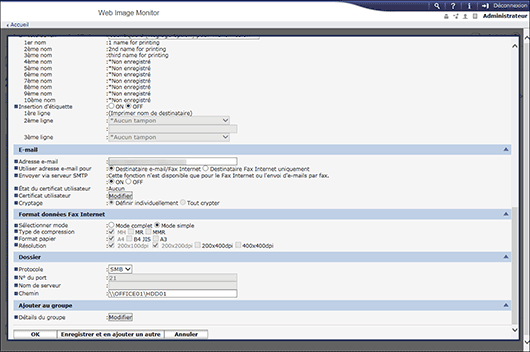
Définir un à un
Vous pouvez sélectionner s’il faut appliquer le cryptage à chaque fois que vous envoyez un document numérisé par e-mail.
Tout crypter
Tous les e-mails envoyés à cette destination sont cryptés lors de la transmission, quels que soient les paramètres spécifiés lors de l’envoi de l’e-mail. Lorsque [Tout crypter] est spécifié, un symbole de serrure (
 ) s’affiche sur la touche de destination lors de la sélection d’une destination dans le carnet d'adresses.
) s’affiche sur la touche de destination lors de la sélection d’une destination dans le carnet d'adresses.
 Cliquez sur [OK], puis fermez le navigateur Internet.
Cliquez sur [OK], puis fermez le navigateur Internet.
Spécifier la signature dans Web Image Monitor
Spécifier s’il faut joindre une signature à chaque e-mail ou permettre de spécifier l’ajout d’une signature à chaque fois qu’un e-mail est envoyé.
 Connectez-vous à Web Image Monitor en tant qu'administrateur.
Connectez-vous à Web Image Monitor en tant qu'administrateur.
 Cliquez sur [Configuration] dans le menu [Gestion de périphérique].
Cliquez sur [Configuration] dans le menu [Gestion de périphérique].
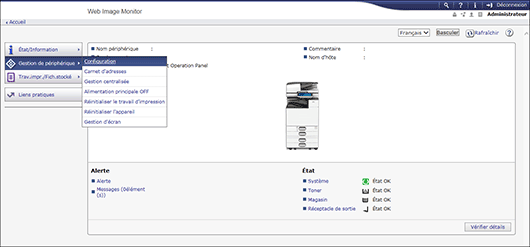
 Cliquez sur [S/MIME] sous [Sécurité].
Cliquez sur [S/MIME] sous [Sécurité].
 Sélectionner s’il faut joindre une signature aux e-mails dans [Lors de l'envoi d'e-mails via le scanner].
Sélectionner s’il faut joindre une signature aux e-mails dans [Lors de l'envoi d'e-mails via le scanner].
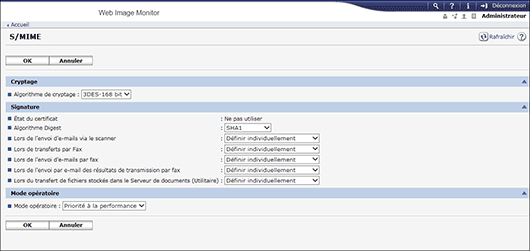
Définir un à un
Vous pouvez sélectionner s’il faut joindre ou non une signature à chaque fois que vous envoyez un document numérisé par e-mail.
Non
Aucune signature n’est jointe aux e-mails envoyés depuis la fonction de scanner.
Oui
Des signatures sont jointes à tous les e-mails envoyés depuis la fonction de scanner.
 Cliquez sur [OK], puis fermez le navigateur Internet.
Cliquez sur [OK], puis fermez le navigateur Internet.
Appliquer le cryptage/Joindre une signature lors de l’envoi d’un e-mail
 Appuyez sur [Scanner] sur l’écran d'Accueil.
Appuyez sur [Scanner] sur l’écran d'Accueil.
 Sélectionnez [Numériser vers e-mail] sur l’écran du scanner.
Sélectionnez [Numériser vers e-mail] sur l’écran du scanner.
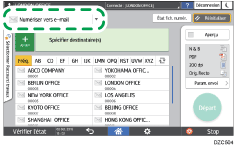
 Placez l'original sur le scanner.
Placez l'original sur le scanner.
 Appuyez sur [Paramètres d'envoi] sur l’écran du scanner.
Appuyez sur [Paramètres d'envoi] sur l’écran du scanner.
 Appuyez sur [Expéditeur] et spécifiez l'expéditeur.
Appuyez sur [Expéditeur] et spécifiez l'expéditeur.
 Appuyez sur [Securité] et configurez [Cryptage], [Signature] et d’autres paramètres connexes.
Appuyez sur [Securité] et configurez [Cryptage], [Signature] et d’autres paramètres connexes.
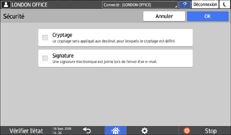
 Spécifiez les paramètres de numérisation en fonction de l’utilisation des données numérisées.
Spécifiez les paramètres de numérisation en fonction de l’utilisation des données numérisées.
Numérisation d’un original avec la qualité et la densité adéquates
Spécifier le type de fichier ou le nom de fichier lors de la numérisation d’un document
 Spécifier le destinataire sur l’écran du scanner.
Spécifier le destinataire sur l’écran du scanner.
Lorsque le cryptage est activé, spécifiez une destination accompagnée de l’icône  (possibilité de spécifier le cryptage pour chaque message séparément).
(possibilité de spécifier le cryptage pour chaque message séparément).
Les e-mails envoyés vers une destination accompagnée de l’icône
 sont cryptés dans tous les cas.
sont cryptés dans tous les cas.Lorsque vous spécifiez une destination sans icône vers laquelle envoyer un e-mail, l’e-mail envoyé à la destination ne sera pas crypté, même lorsque le cryptage est activé.
 Appuyez sur [Départ].
Appuyez sur [Départ].

Lorsque vous envoyez un lien URL vers un document numérisé au lieu de joindre le document à l’e-mail, seul le message e-mail est crypté. Le document stocké dans l’appareil n’est pas crypté.
Stocker le document numérisé dans l’appareil et envoyer l’URL par e-mail
La taille d'un e-mail augmente lorsque le cryptage est spécifié.
